Eigene Proxyeinstellungen in Google Chrome
Leider hat Chrome im Menü keine eigenen Proxyeinstellungen sonderen greift auf die System bzw. IE-Einstellungen zurück. So kann man Chrome aber trotzdem einen eigenen Proxy inkl. Ausschlußbereich verpassen...
Proxy abschalten
Um den Proxy abzuschalten, einfach ein Rechtsklick auf dei Chrome Verknüpfung und Eingenschaften auswählen. Jetzt folgendes ans Ende des Zielpfades eintragen:
--no-proxy-server
So sagt man Chrome, dass er keine Proxyeinstellungen verwenden soll.
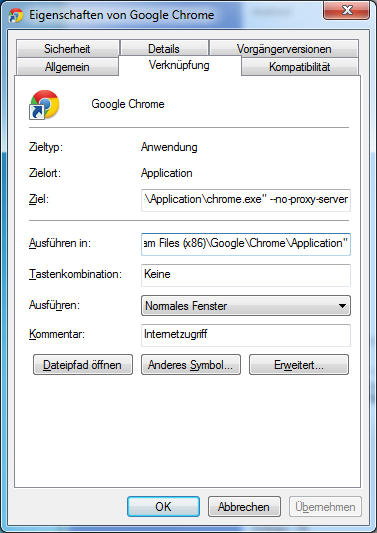
Proxy hinzufügen
Genau wie beim Proxy ausschalten, folgenden String in das Ziel eintragen:
--proxy-server="192.168.1.1:3128"
192.168.1.1 is die IP-Adresse des Proxys und 3128 der Port.
Proxy ausnahmen (Proxy Exeptions/Bypass List)
Wieder das gleiche Spiel:
--proxy-bypass-list="*.google.de;192.168.0.0/16;www.example.org"
Und so kann dann alles zusammen aussehen:
C:\Users\Benutzer\AppData\Local\Google\Chrome\Application\chrome.exe --proxy-server="192.168.1.1:3128" --proxy-bypass-list="*.google.de;192.168.0.0/16;www.example.org"